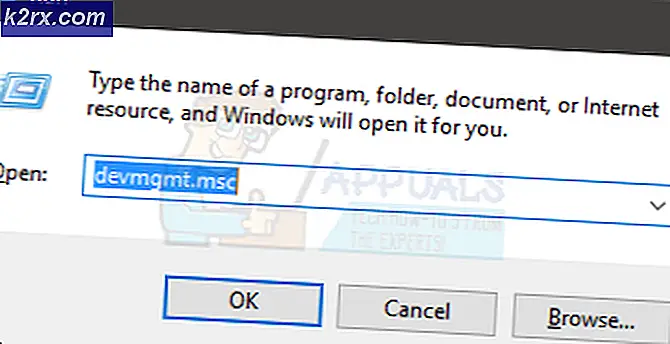So aktivieren Sie Telnet in Windows 10
Der Telnet-Client ist ein Tool, mit dem die Netzwerkkonnektivität getestet und deren Verwaltung unterstützt wird. Das Tool wird häufig von Entwicklern und Administratoren verwendet. Es wurde in Windows 10 integriert und kann über die Eingabeaufforderung verwendet werden. Das Tool wurde jedoch standardmäßig auf dem Betriebssystem deaktiviert. Es wurde wahrscheinlich deaktiviert, um die Ressourcennutzung zu schonen, da der Durchschnittsverbraucher das Tool überhaupt nicht verwendet.
In diesem Artikel zeigen wir Ihnen die einfachsten Methoden zum Aktivieren der Anwendung unter Windows 10. Befolgen Sie die Schritte sorgfältig, um Konflikte zu vermeiden.
Wie aktiviere ich Telnet in Windows 10?
Der Telnet-Client ist als neue Funktion in Windows 10 enthalten, jedoch standardmäßig deaktiviert. Es ist durchaus üblich, dass Windows bestimmte Funktionen deaktiviert, die der Durchschnittsverbraucher nicht verwendet, um die Ressourcennutzung zu reduzieren. Es gibt viele Methoden, um den Client zu aktivieren, aber wir werden uns in diesem Artikel auf zwei der einfachsten konzentrieren.
Methode 1: Über PowerShell
Die Telnet-Funktion kann einfach über Powershell mithilfe einer einfachen Befehlszeile aktualisiert werden. So aktivieren Sie die Funktion über PowerShell:
- Drücken Sie "Windows” + “R.”, Um die Eingabeaufforderung Ausführen zu öffnen.
- Eintippen "Power Shell" und drücke "Verschiebung" + “Strg” + "Eingeben" Administratorrechte bereitzustellen.
- Geben Sie den folgenden Befehl ein und drücken Sie “Eingeben“.
dism / online / Enable-Feature / FeatureName: TelnetClient
- Warten Sie, bis der Befehl verarbeitet wurde und die Funktion aktiviert ist.
Methode 2: Über die Systemsteuerung
Wenn der oben beschriebene Vorgang bei Ihnen nicht funktioniert, können Sie einen anderen Ansatz ausprobieren, da die Funktion auch über die Systemsteuerung aktiviert werden kann. Dafür:
- Drücken Sie "Windows” + “R.Tasten gleichzeitig, um die Eingabeaufforderung Ausführen zu öffnen.
- Eintippen "Schalttafel" und drücke "Eingeben“.
- Klick auf das "Aussicht DurchOption und wählen Sie "Klein Symbole“.
- Klick auf das "Windows EigenschaftenOption und wählen Sie "Schalte Windows Funktionen ein oder ausOption im linken Bereich.
- Scrollen Sie nach unten und überprüfen Sie die “Telnet Klient" Möglichkeit.
- Klicke auf "OK”, Um den Client zu aktivieren.
Überprüfen, ob der Client aktiviert wurde:
Nach dem Ausführen einer der beiden oben aufgeführten Methoden wurde der Telnet-Client wahrscheinlich aktiviert. Um dies zu überprüfen:
- Drücken Sie "Windows” + “R.Tasten gleichzeitig, um die Eingabeaufforderung „Ausführen“ zu öffnen.
- Eintippen "cmd" und drücke "Verschiebung” + “Strg” + “Eingeben”, Um Administratorrechte bereitzustellen.
- Eintippen "Telnet" und drücke "Eingeben”
- Überprüfen Sie, ob der Befehl funktioniert.